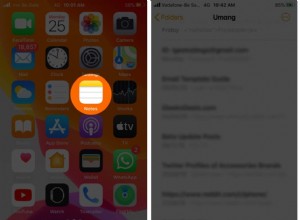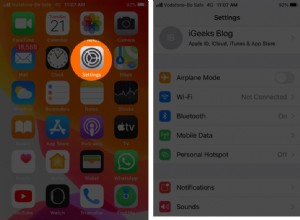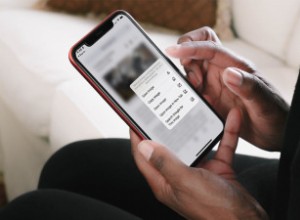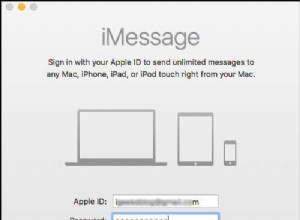يسهّل iCloud Drive مزامنة الملفات عبر iDevices. ومن ثم ، أتأكد من الاحتفاظ بها في الشريط الجانبي لـ Finder لسحب المستندات وإفلاتها بسرعة. قبل يومين عندما كنت على وشك مزامنة ملف عبر iCloud ، وجدت أنه مفقود من الشريط الجانبي. لحسن الحظ ، لم يتطلب الأمر الكثير من الحفر لإعادته. مع الأخذ في الاعتبار خبرتي العملية ، اعتقدت أنه سيكون من المناسب عمل دليل سريع حول كيفية إضافة iCloud Drive إلى الشريط الجانبي لـ Finder على Mac.
يمكنك إضافة أو إزالة أي عناصر في الشريط الجانبي حسب حاجتك. علاوة على ذلك ، هناك أيضًا خيار لإعادة ترتيب المجلدات والاختصارات بناءً على الأولوية. دعونا نتعرف على كيفية عملها.
كيفية إضافة iCloud Drive إلى الشريط الجانبي في Finder على Mac
الخطوة رقم 1. افتح الباحث على جهاز Mac الخاص بك ← انقر على قائمة Finder في الزاوية اليسرى العليا.
الخطوة رقم 2. الآن ، تحتاج إلى تحديد التفضيلات.
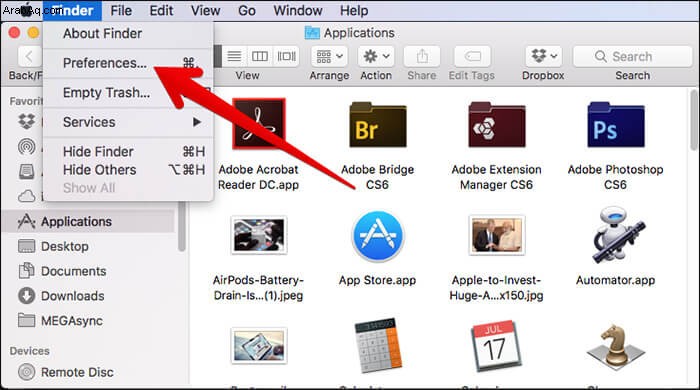
الخطوة رقم 3. بعد ذلك ، انقر على الشريط الجانبي علامة التبويب ← حدد المربع بجوار iCloud Drive.
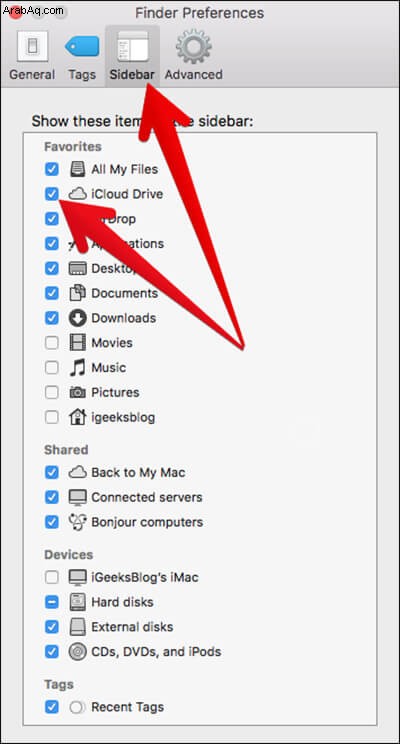
بناءً على حاجتك ، يمكنك أيضًا إضافة أشياء أخرى مثل الأفلام والموسيقى والصور في الشريط الجانبي.
كيفية إزالة iCloud Drive من الشريط الجانبي في Finder على Mac
لاحقًا ، إذا كنت لا تريد الاحتفاظ بـ iCloud Drive في الشريط الجانبي لأي سبب من الأسباب ، فيمكنك إزالته بسرعة.
الخطوة رقم 1. شغّل الباحث على جهاز Mac الخاص بك ← انقر على قائمة Finder في الزاوية اليسرى العليا.
الخطوة رقم 2. الآن ، انقر فوق التفضيلات.
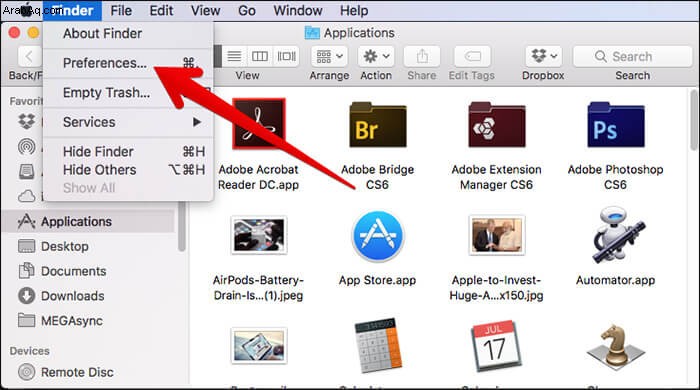
الخطوة رقم 3. الشريط الجانبي علامة التبويب → إلغاء تحديد المربع بجوار iCloud Drive.
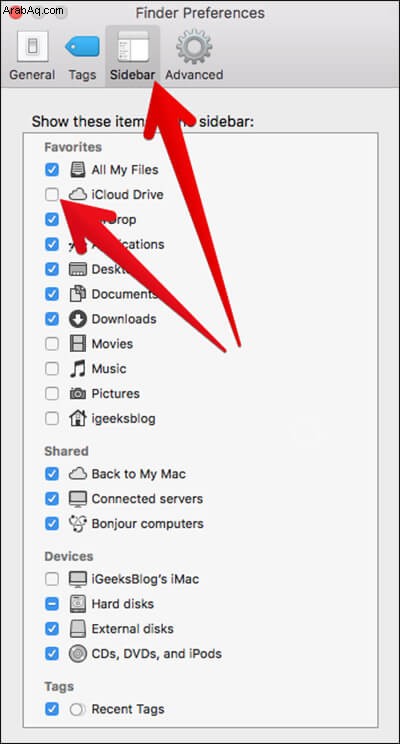
يمكنك إلغاء تحديد المربع المجاور لأي مجلد لم تعد تريد الاحتفاظ به في الشريط الجانبي.
تم ذلك!
إذا كنت ترغب في إعادة ترتيب المجلدات أو الاختصارات ، فما عليك سوى تحريك الماوس فوق أي عنصر ثم اسحبه إلى المكان المطلوب. على سبيل المثال ، يمكنك إعادة ترتيب جميع المجلدات الموجودة ضمن المفضلة والأجهزة والمشتركة والعلامات لتناسب احتياجاتك بشكل أفضل.
فيديو:كيفية إظهار iCloud Drive في شريط Finder الجانبي على Mac؟
الختام
استخدم هذه النصائح البسيطة لإبقاء الشريط الجانبي لـ Finder مخصصًا بالكامل! هل لديك أي ملاحظات؟ لا تتردد في إلقائها في التعليقات أدناه.
ألق نظرة على هذه المشاركات أيضًا:
- كيفية تمكين الكتابة إلى Siri على جهاز Mac
- كيفية تخصيص إعدادات موقع الويب في نظام التشغيل mac